Aj keď sa veľký dôraz kladie na iPhone a iPad s iOS 16 a iPadOS 16, možno ste si mysleli, že na Mac sa zabudlo. Ale to jednoducho nie je ten prípad, pretože Apple zašiel dokonca tak ďaleko, že predstavil svoj nový kremík M2, ktorý poháňa nadchádzajúci MacBook Air 2022 a 13-palcový MacBook Pro.
- MacBook Air 2022: Čo potrebujete vedieť
- Čo je nové v macOS Ventura
- 5 najväčších oznámení z WWDC 2022
- Čo je nové v iPadOS 16
- Funkcia kontroly bezpečnosti od spoločnosti Apple pomôže udržať obete zneužívania v bezpečí
A z hľadiska softvéru je cieľom macOS Ventura poskytnúť platforme niekoľko veľmi potrebných vylepšení kvality života. Apple tiež prináša teplo s niektorými novými funkciami, ktoré sme neočakávali. Dnes vás prevedieme krokmi na stiahnutie a inštaláciu macOS Ventura.
Obsah
-
Čo je nové v macOS Ventura
- Scénický manažér
- Spotlight
- Je tu viac
- Kompatibilita so systémom macOS Ventura
-
Ako nainštalovať macOS Ventura
- Nezabudnite zálohovať svoje dáta
- Nainštalujte macOS Ventura
Čo je nové v macOS Ventura
Scénický manažér
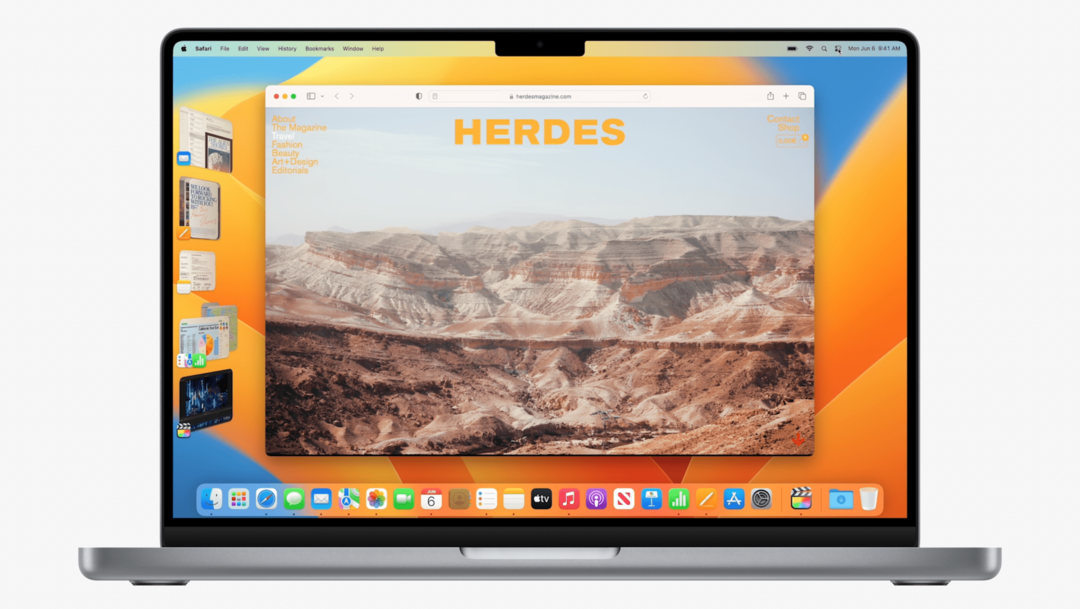
S macOS Ventura a Stage Manager sa všetky vaše nedávno otvorené aplikácie zobrazia na boku, pričom jedna aplikácia bude zameraná v strede obrazovky. Odtiaľ môžete klepnúť na rôzne aplikácie, aby ste ich nahradili, alebo si môžete vytvoriť hromady aplikácií a „vytvoriť si ideálny pracovný priestor“. Tieto rôzne okná je možné preusporiadať a zmeniť ich veľkosť, vďaka čomu je jednoduché a bezbolestné vykonávať viacero úloh.
Spotlight
Spotlight teraz ponúka „vylepšené vyhľadávanie obrázkov“, ktoré poskytuje výsledky priamo zo Spotlight, dokonca aj tie z vyhľadávania na webe. Integrácia živého textu znamená, že môžete vyhľadávať obrázok na základe textu v ňom bez toho, aby ste museli otvárať ďalšiu aplikáciu. Bol tiež mierne prepracovaný a ponúka „bohatšie výsledky vyhľadávania“ spolu s možnosťou rýchleho náhľadu súborov jednoduchým stlačením medzerníka (Rýchle zobrazenie).
Aplikácia Mail pre macOS Ventura, iOS 16 a iPadOS 16 ponúka veľmi potrebné vylepšenie pre vyhľadávanie. Teraz, hneď ako začnete písať, Vyhľadávanie začne poskytovať potenciálne výsledky a návrhy. Rozšíri sa to na preklepy a preklepy, pretože to opraví preklep alebo poskytne výsledky, ktoré sa najviac približujú tomu, čo ste mali na mysli.
Je tu viac
Nebudeme sa zaoberať každým detailom, ktorý macOS Ventura ponúka, ale netreba dodávať, že je toho veľa. Od možnosti natívneho používania vášho iPhone ako webovej kamery až po konečnú vstavanú aplikáciu Hodiny. macOS Ventura prináša množstvo nových funkcií na zlepšenie vášho celkového zážitku.
Kompatibilita so systémom macOS Ventura
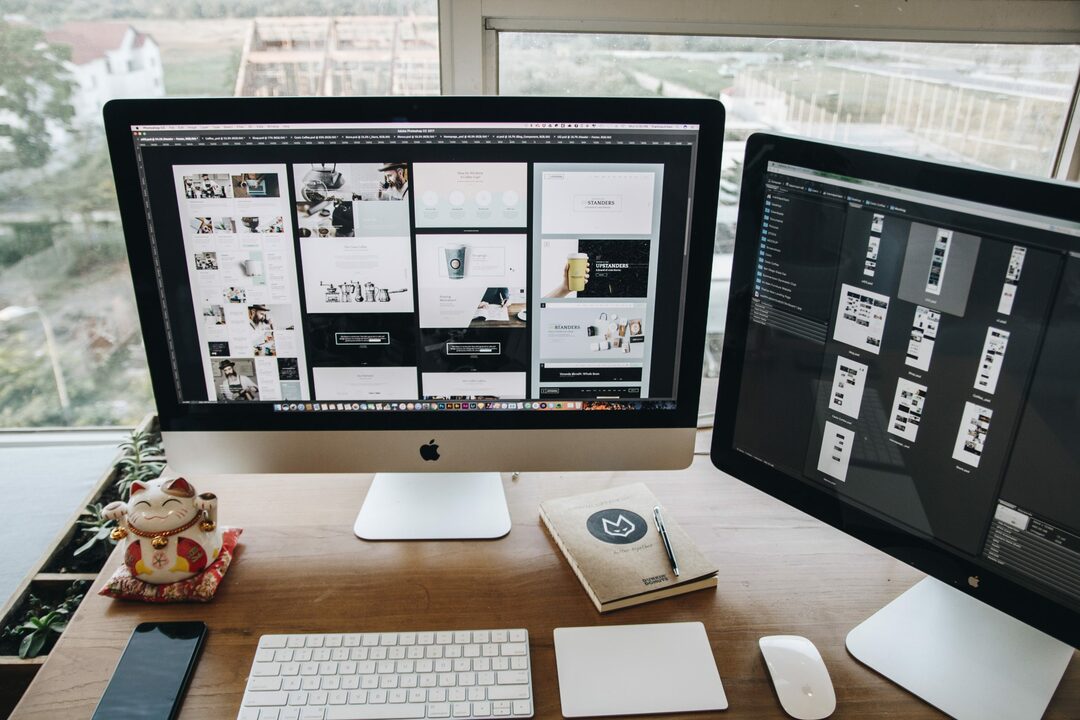
Najväčšou otázkou pri každom oznámení novej verzie softvéru je, aké zariadenia budú kompatibilné. Spoločnosť Apple je známa tým, že poskytuje aktualizácie softvéru dlho po očakávanom dátume odchodu do dôchodku. A to sa šíri cez iPhone, iPad, Apple Watch a samozrejme Mac. Tu je zoznam počítačov Mac, na ktoré si môžete nainštalovať macOS Ventura:
- iMac: 2017 a novší
- iMac Pro: 2017
- MacBook Air: 2018 a novší
- MacBook Pro: 2017 a novší
- Mac Pro: 2019 a novší
- Mac Mini: 2018 a novší
- MacBook: 2017 a novší
Pokiaľ ide o zariadenia Mac, ktoré nebudú môcť spustiť macOS Ventura, zoznam obsahuje obľúbený MacBook Pro z roku 2015 a ďalšie.
- iMac: 2015
- MacBook Air: 2015/2017
- MacBook Pro: 2015/2016
- Mac mini: 2014
- Mac Pro: 2013
- MacBook: 2016
Ak vlastníte jeden z tých starších počítačov Mac, ktoré nebudú podporované, možno je čas zvážiť inováciu pred konečným vydaním.
Ako nainštalovať macOS Ventura

Nezabudnite zálohovať svoje dáta
Ak máte Mac, ktorý Apple podporuje s macOS Ventura, potom úplne prvým krokom, ktorý by ste mali urobiť, je uistiť sa, že je všetko zálohované. Je zrejmé, že existuje niekoľko rôznych spôsobov, ako to urobiť, vrátane použitia iCloud Drive alebo možnosti cloudového úložiska tretej strany.
Aj keď sú to skvelé a užitočné možnosti, niečo iné, čo určite odporúčame, je zálohovanie zálohy. Môže to byť zálohovanie vecí na externý pevný disk alebo používanie Time Machine od Apple na zálohovanie všetkého. Je však dôležité, aby ste to urobili v prípade, že vám po dokončení inovácie na macOS Ventura chýbajú súbory.
Nainštalujte macOS Ventura
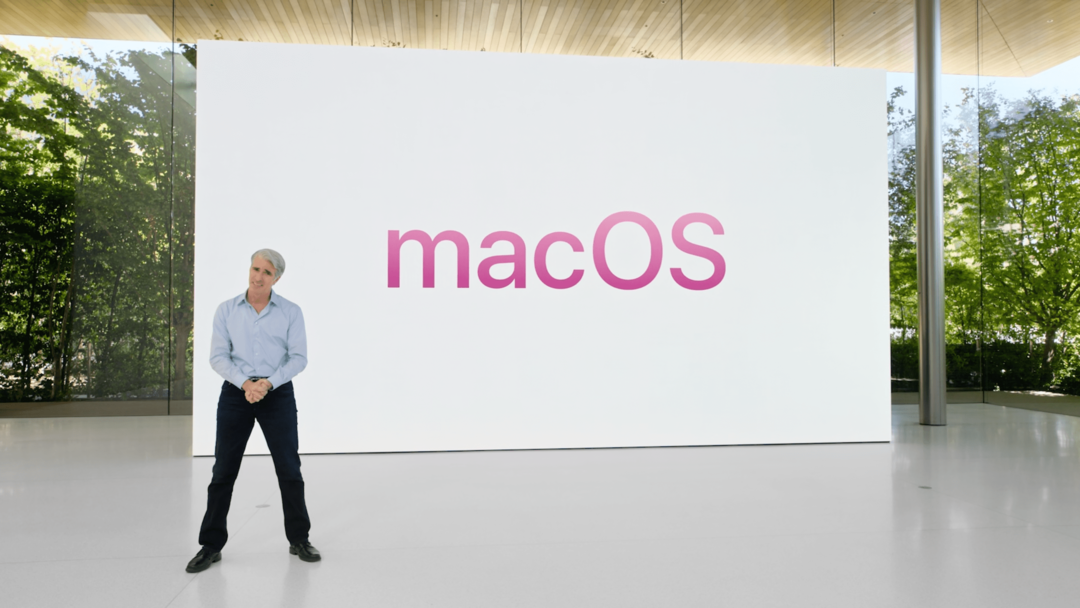
Za predpokladu, že máte kompatibilný Mac a už ste si zálohovali všetky dôležité súbory, je takmer čas na skok. Ak si však chcete stiahnuť a nainštalovať macOS Ventura, budete potrebovať účet Apple Developer. Registrácia účtu je bezplatná a môžete sa rozhodnúť, že na prihlásenie použijete iba svoje Apple ID.
Ak však chcete získať prístup k potrebným súborom potrebným na stiahnutie a inštaláciu macOS Ventura, budete musieť zaplatiť vývojársky poplatok 99 USD. Toto sa účtuje každému vývojárovi bez ohľadu na platformu, ktorú sa pokúšate nainštalovať. Registráciou ako vývojár Apple získate v podstate aj prístup k beta verziám vývojárov iOS 16, iPadOS 16 a watchOS 9.
Takto si môžete nainštalovať macOS Ventura na svoj Mac ešte dnes!
- OTVORENÉ Safari na vašom Macu.
- Prejdite na developer.apple.com/download.
- Prihláste sa pomocou svojich vývojárskych poverení, zvyčajne svojho Apple ID.
- Po zobrazení výzvy zadajte kód 2FA a stlačte Dôvera tlačidlo dôverovať zariadeniu.
- Po prihlásení kliknite na K stiahnutiu tlačidlo na bočnom paneli vľavo.
- Prejdite nadol, kým neuvidíte macOS 13 beta.
- Kliknite na Nainštalujte profil tlačidlo na pravej strane.
- Po kliknutí na tlačidlo by ste mali vidieť súbor s názvom macOSDeveloperBetaAccessUtility.dmg začať sťahovať.
- Po dokončení sťahovania súboru .dmg ho otvorte dvojitým kliknutím.
- Kliknite na tlačidlo Pokračovať.
- Kliknutím na začiarkavacie políčko prijmete podmienky.
- Po zobrazení výzvy kliknite na Inštalácia tlačidlo.
- Po dokončení inštalácie by sa mala automaticky zobraziť aplikácia System Preferences.
- Kliknite Aktualizácia softvéru.
- Kliknite na Vylepšiť teraz tlačidlo.
- Po dokončení si budete môcť vybrať, či chcete nainštalovať macOS Ventura na oddiel. Ak áno, kliknite na Zobraziť všetky disky a potom vyberte pevný disk, na ktorý ho chcete nainštalovať.
- Kliknite na Inštalácia tlačidlo.
Celý proces môže chvíľu trvať a akt sťahovania macOS Ventura bude závisieť od vášho internetového pripojenia spolu so servermi Apple. MacOS Ventura by si nemalo sťahovať toľko ľudí, ako po oznámení Keynote, takže by to mal byť relatívne rýchly proces.
Nechajte svoj Mac robiť svoju prácu, uvidíte, že sa reštartuje a zobrazí prázdnu obrazovku s logom Apple a indikátorom priebehu. Uistite sa, že je váš Mac pripojený k napájaniu počas celej doby inštalácie. Keď sa váš Mac naposledy reštartuje, budete sa môcť prihlásiť a začať si užívať to, čo macOS Ventura ponúka.
Andrew je spisovateľ na voľnej nohe, ktorý žije na východnom pobreží USA.
V priebehu rokov písal pre rôzne stránky vrátane iMore, Android Central, Phandroid a niekoľkých ďalších. Teraz trávi dni prácou pre spoločnosť HVAC, zatiaľ čo v noci pracuje ako spisovateľ na voľnej nohe.